La lumière bleue, émise par les écrans à LED (Light Emiting Diode pour diodes électroluminescentes) est omniprésente dans notre environnement. Sur les écrans de télévision, les écrans d’ordinateurs, les tablettes et les smartphones par exemple. Présente dans la lumière du soleil, cette longueur d’onde est beaucoup plus forte dans la lumière issue des LED que dans la lumière naturelle. On l’accuse de perturber notre rythme veille/sommeil et de retarder notre endormissement.
Pour diminuer ces effets indésirables, Windows 10 Creators Update vous permet de réduire la lumière bleue émise par votre écran d’ordinateur après le coucher du soleil. Cliquez sur Démarrer ou appuyez sur la touche Windows du clavier puis cliquez sur l’icône Paramètres, en forme de roue dentée. Cette action déclenche l’affichage de la fenêtre Paramètres Windows. Cliquez sur l’icône Système. Les réglages concernant la lumière bleue se trouvent dans la partie droite de la fenêtre, sous Couleurs. Déplacez l’interrupteur sur Activé pour activer la réduction de lumière bleue (ce réglage est désactivé par défaut) :
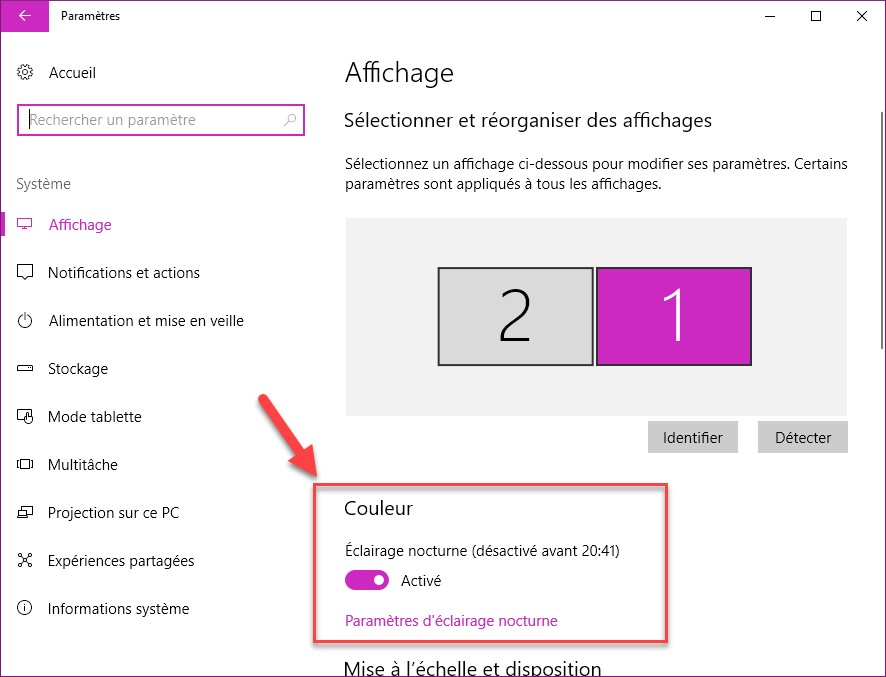
Cliquez sur Paramètres d’éclairage nocturne. Une nouvelle fenêtre s’affiche :
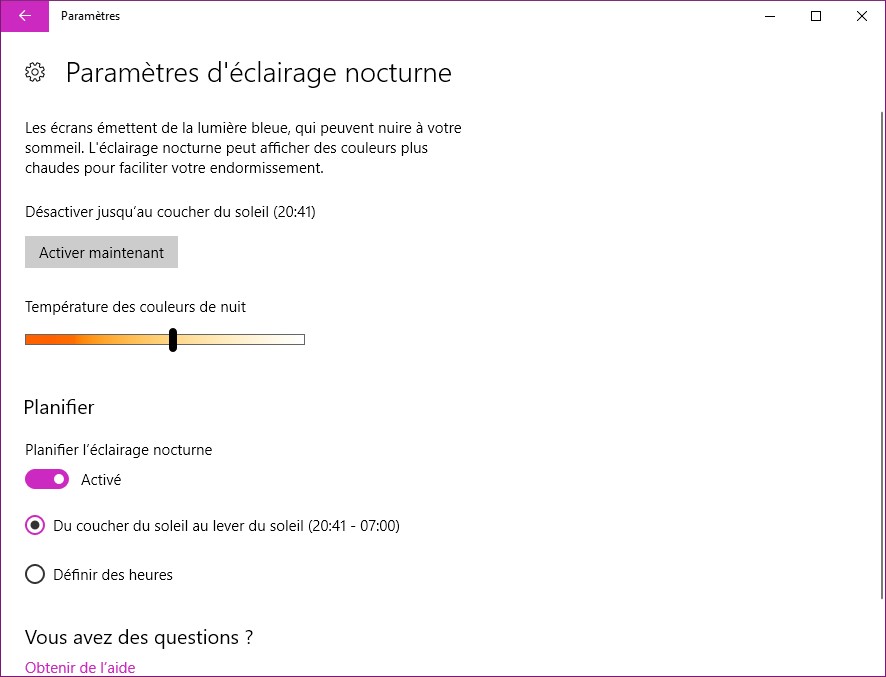
Par défaut, la diminution de la lumière bleue se fera du coucher au lever du soleil. Si vous le souhaitez, vous pouvez sélectionne l’option Définir des heures et indiquer manuellement les heures pendant lesquelles vous voulez réduire l’émission de lumière bleue :
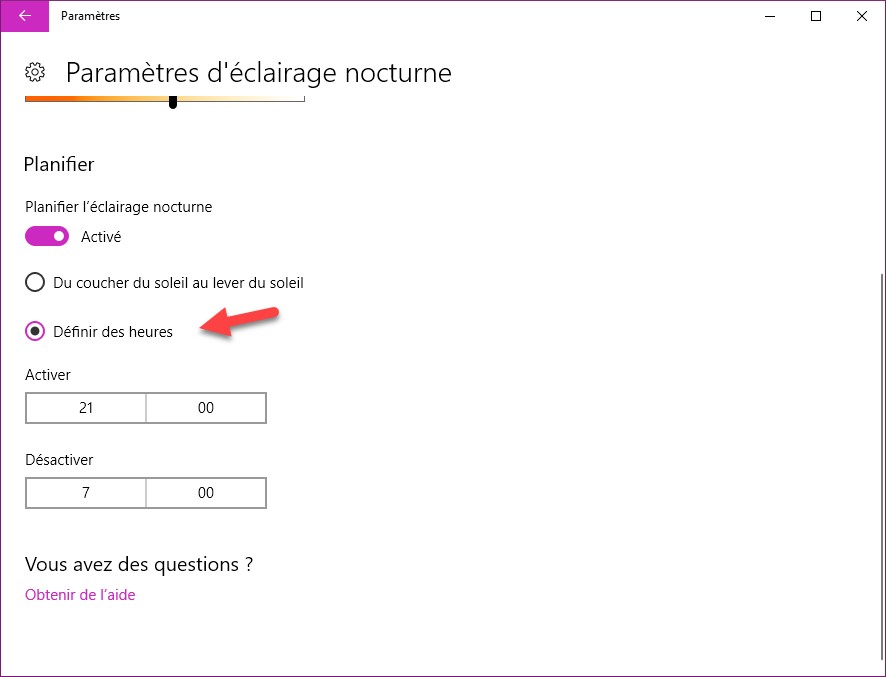
Dans la partie supérieure de la fenêtre, remarquez le curseur Température des couleurs de nuit, qui vous permet de doser la teinte de l’affichage : plus chaude vers la gauche, plus froide vers la droite :
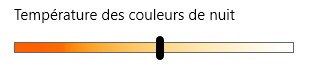
Toujours dans la partie supérieure de la fenêtre, remarquez le bouton Activer maintenant, qui vous permet d’activer d’un simple clic souris le mode nocturne :
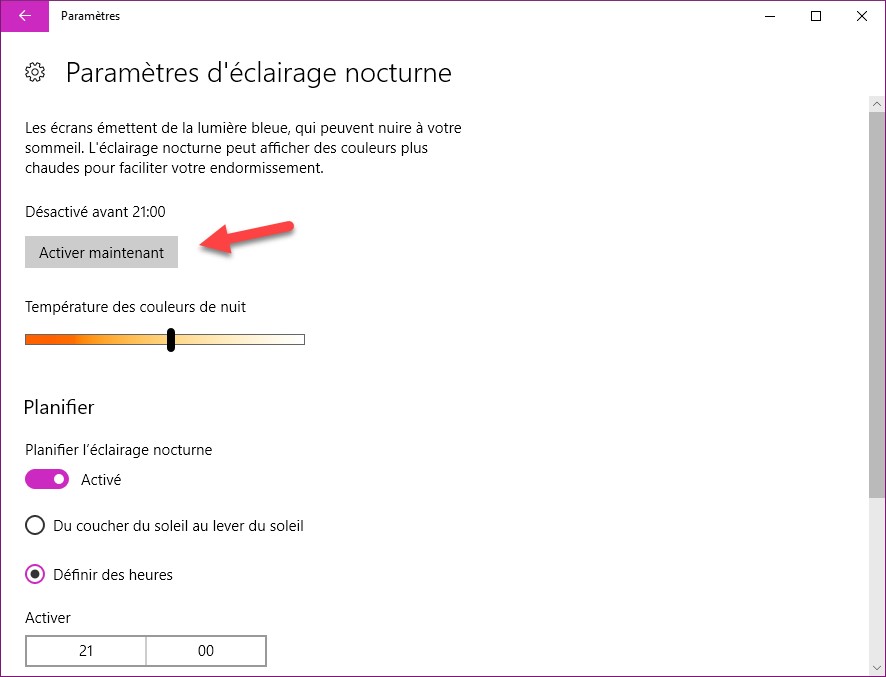
Pour activer/désactiver le mode nocturne encore plus facilement, vous pouvez passer par le volet des notifications. Cliquez sur l’icône Notifications, dans l’angle inférieur droit de l’écran et cliquez sur Eclairage nocturne :
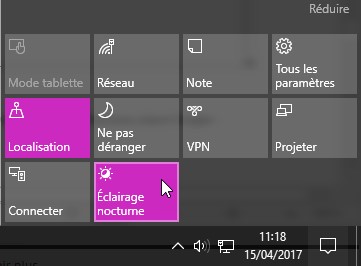
Pour repasser en affichage diurne, affichez les notifications et cliquez à nouveau sur Affichage nocturne.

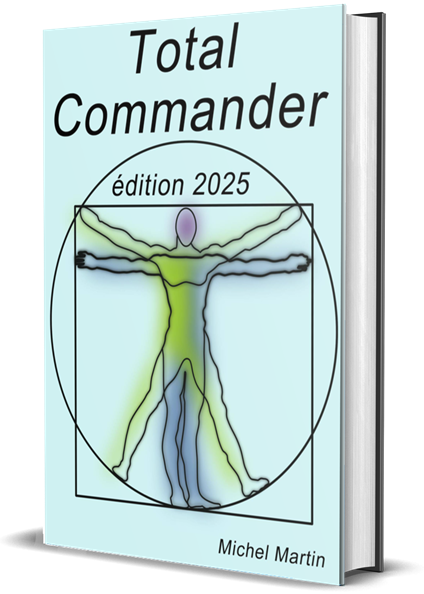
Merci beaucoup pour ces informations et l’explication des démarches très utile.